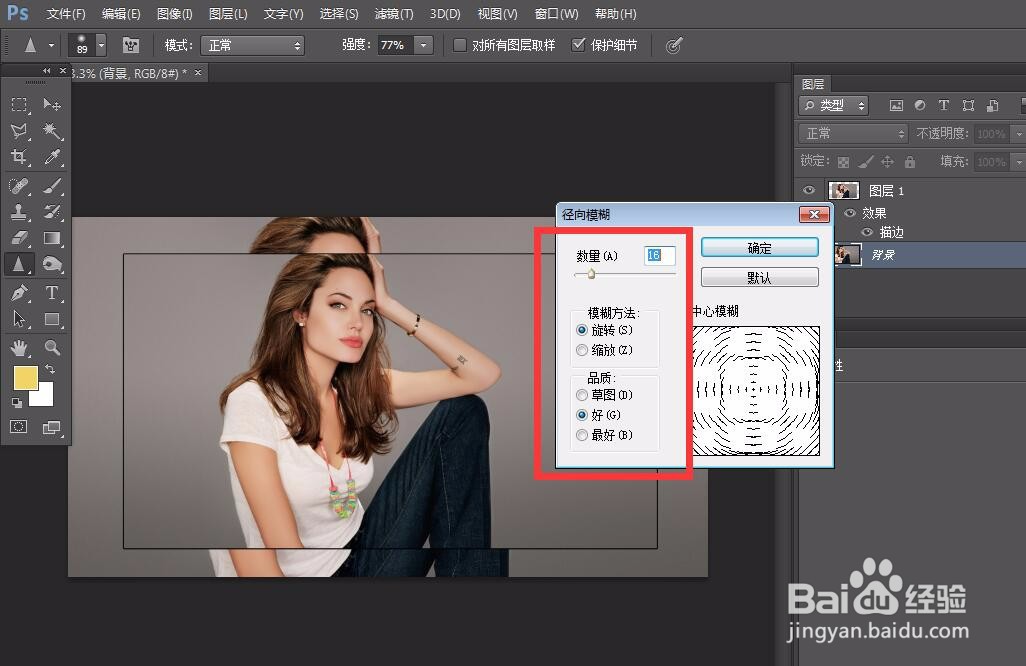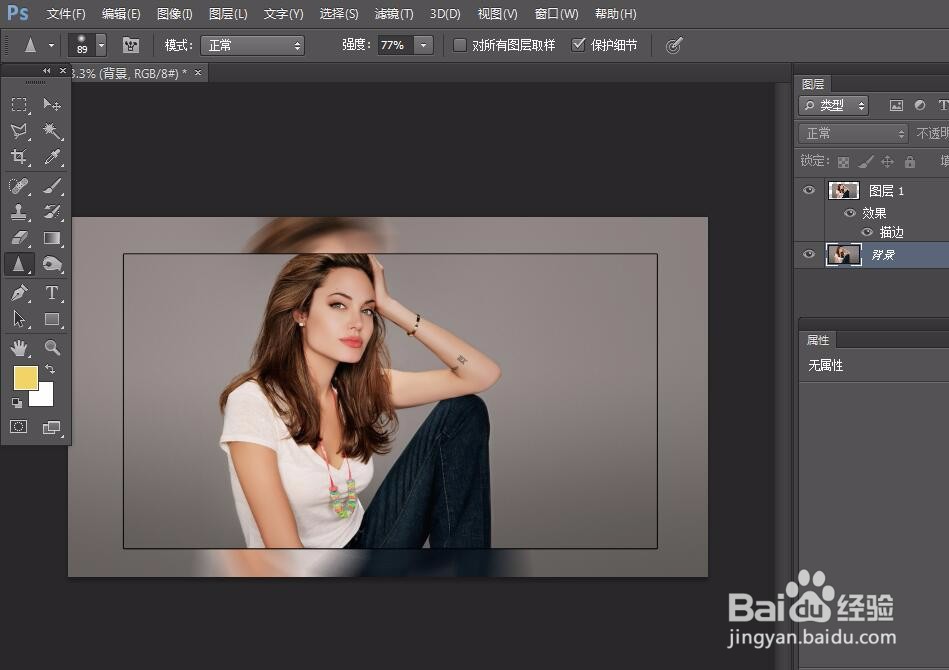1、首先,我们打开photoshop,点击左上角的【文件】——【打开】,导入需要处理的图片。
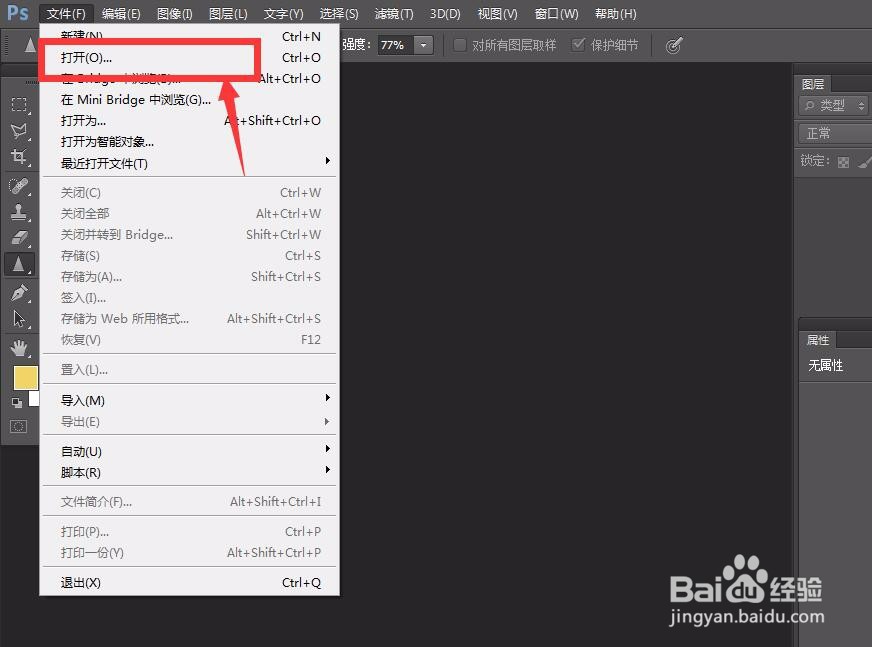

2、下面,我们按快捷键ctrl+j复制图片一次,如下图。
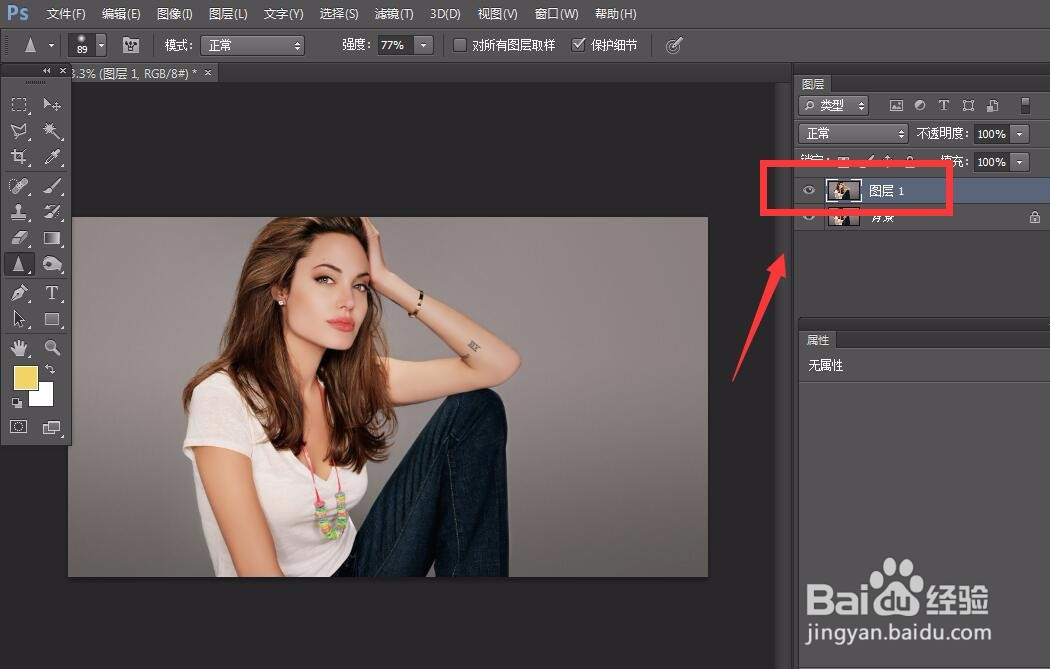
3、按快捷键ctrl+t调整复制图片的大小、位置,如下图,我们使之整体缩小一下,位置居中。
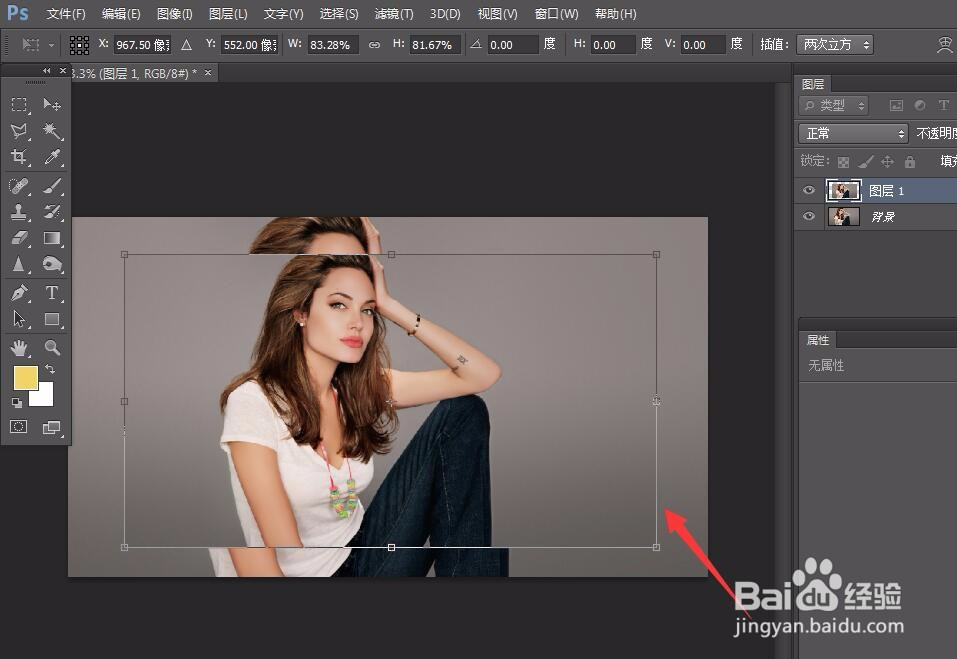
4、点击图层面板下方的【fx】按钮,选择【描边】。
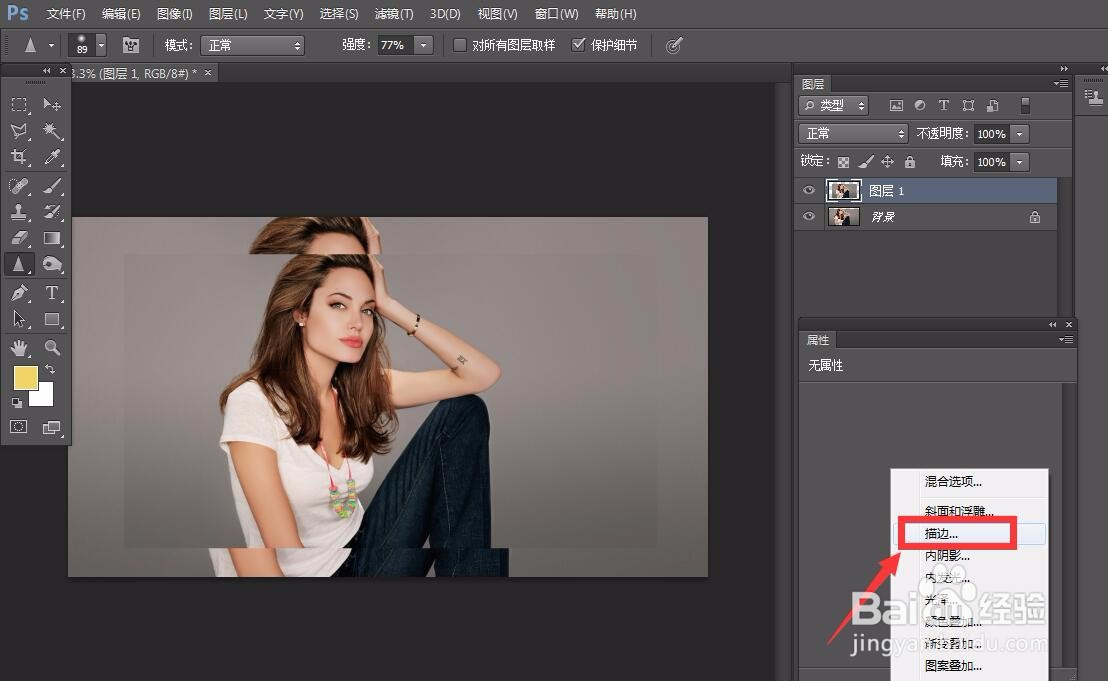
5、如下图所示,我们给缩小后的图片添加描边效果。
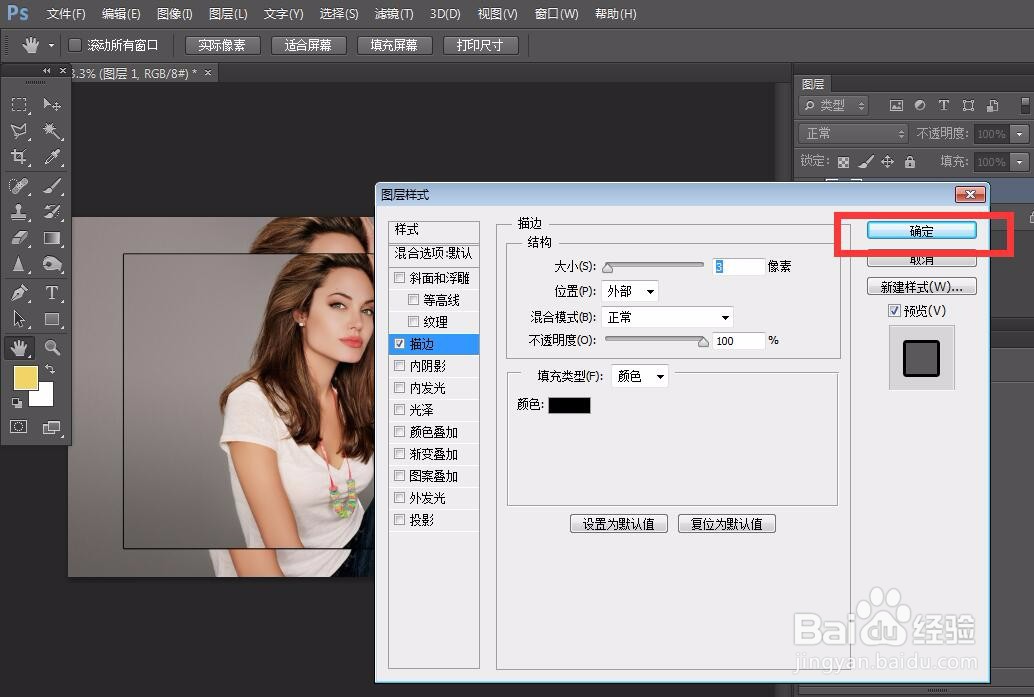
6、下面,我们选中背景图层,点击菜单栏的【滤镜】——【模糊】——【径向模糊】。
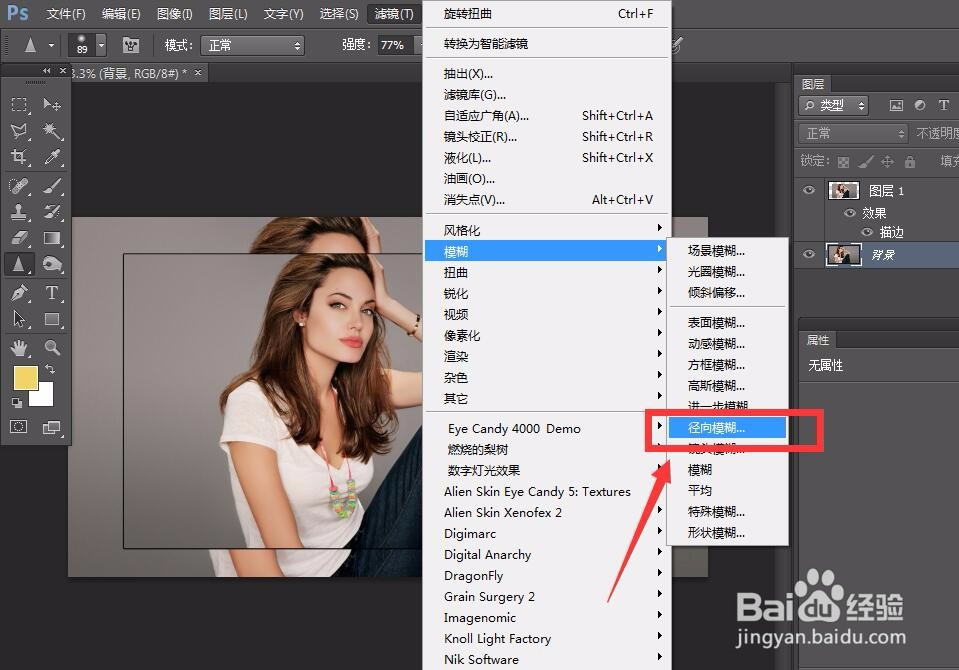
7、设置径向模糊效果为旋转,如下图所示,点击确定,一个照片聚焦效果就完成了。